
时间:2020-12-30 19:31:26 来源:www.win10xitong.com 作者:win10
今天有一位用户说他的电脑安装的是win10系统,在使用的过程中碰到了win10添加网络打印机出现0x000004f8错误的情况,很多网友都没有关于win10添加网络打印机出现0x000004f8错误的问题的处理经验,如果我们希望自己能够掌握更多的相关能力,这次可以跟着小编的指导自己来解决win10添加网络打印机出现0x000004f8错误的问题,大家可以按照这样的解决思路:1.按window+R键输bai入gpedit.msc 来启动本地组策略编辑器。2.找到“计算机配置-管理模板-网络-Lanman工作站”这个节点就这个问题很轻松的搞定了。接下来,我们就和小编共同来一步一步看看win10添加网络打印机出现0x000004f8错误的解决步骤。
win10添加网络打印机时出现错误0x000004f8。解决方案:
1.按窗口R键,在gpedit.msc中输入bai,启动本地组策略编辑器。
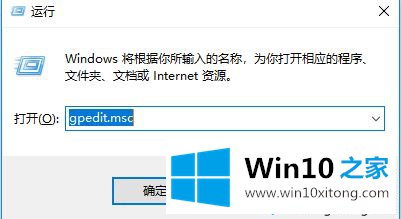
2.找到“计算机配置-管理模板-网络-蓝曼工作站”节点。
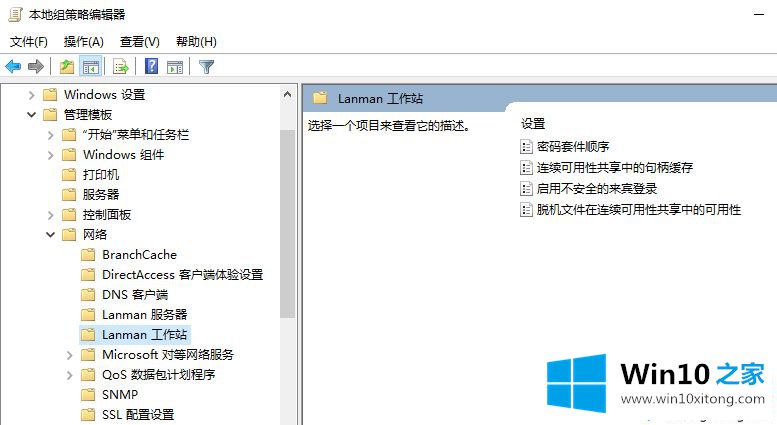
3.您可以在正确的内容区域看到“启用不安全的来宾登录”。双击“启用不安全的来宾登录”的策略设置,将其状态更改为“已启用”,然后单击“确定”。
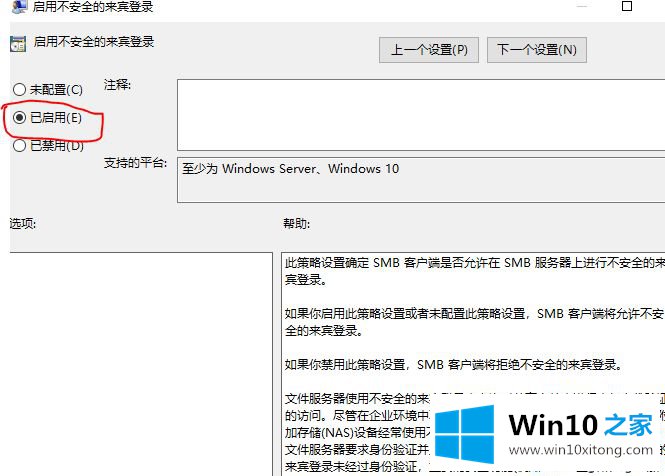
4.然后再次尝试连接共享打印机。
以上是win10添加网络打印机时0x000004f8错误的解决方案。遇到这种情况的用户可以按照以上步骤操作,希望对大家有所帮助。
解决win10添加网络打印机出现0x000004f8错误的问题还是很简单的,只需要按照上面的方法一步一步的操作即可。小编今天非常感谢各位对本站的支持,谢谢。